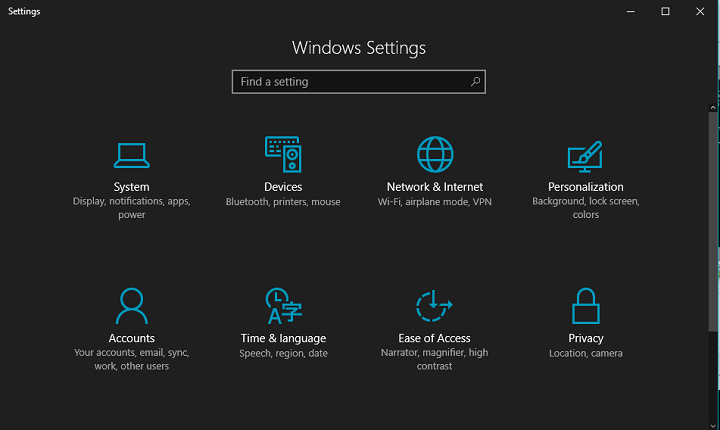
Hvis det almindelige udseende af Windows 10s brugergrænseflade allerede keder dig, kan du ændre temaet og opdatere det. Siden frigivelsen af jubilæumsopdateringen, Microsoft gjorde muligheden for at skifte til den mørke tilstand tilgængelig for alle brugere.
Det mørke tema gælder for alle elementer i Windows 10, men baseret på vores erfaring vil du for det meste se det i appen Indstillinger. Det er ekstremt let at skifte til mørk tilstand og kræver kun et par museklik. Når du skifter til mørk tilstand, kan du til enhver tid aktivere hvid tilstand, hvis du ikke kan lide det nye udseende.
Sådan skifter du til det mørke tema i Windows 10
Følg disse trin for at skifte fra det hvide standardtema til den mørke tilstand:
- Gå til Indstillinger
- Åben personalisering
- Gå til farver
- Vælg nu bare mørk tilstand nederst på skærmen
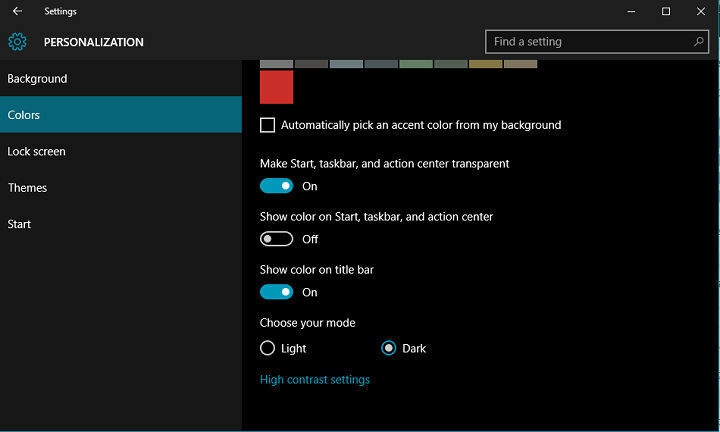
Evnen til at vælge mellem mørke og hvide tilstande har været til stede Windows 10 Mobile (og endda Windows Phone 8.1) i nogen tid, men Microsoft besluttede endelig også at bringe det til Windows 10 til pc. Når det kommer til pc'er,
Microsoft Edge havde allerede denne mulighed langt før det blev føjet til systemet generelt, men noget forhindrede tilsyneladende Microsoft i at levere den mørke tilstand til resten af systemet indtil nu.Indstillingen var naturligvis kun tilgængelig for Windows 10 Insiders, men da jubilæumsopdateringen nu er offentligt tilgængelig, er alle brugere, der ønsker at prøve den nye mørke tilstand, nu i stand til det.
Kan du lide den nye mørke tilstand på din Windows 10-pc? Fortæl os i kommentarerne nedenfor!
RELATEREDE HISTORIER, DU SKAL KONTROLLERE:
- Brugere kan ikke anvende SD-kort til at installere jubilæumsopdatering på enheder med lav lagerplads
- Windows 10s Get Started-app fortæller dig alt om jubilæumsopdateringen
- Brugere kan ikke logge ind efter opgradering til jubilæumsopdateringen
- Sådan fravælger du Insider Preview-programmet efter jubilæumsopdatering
- Har du stadig ikke opgraderet til Windows 10? Her er et nyt arbejde


